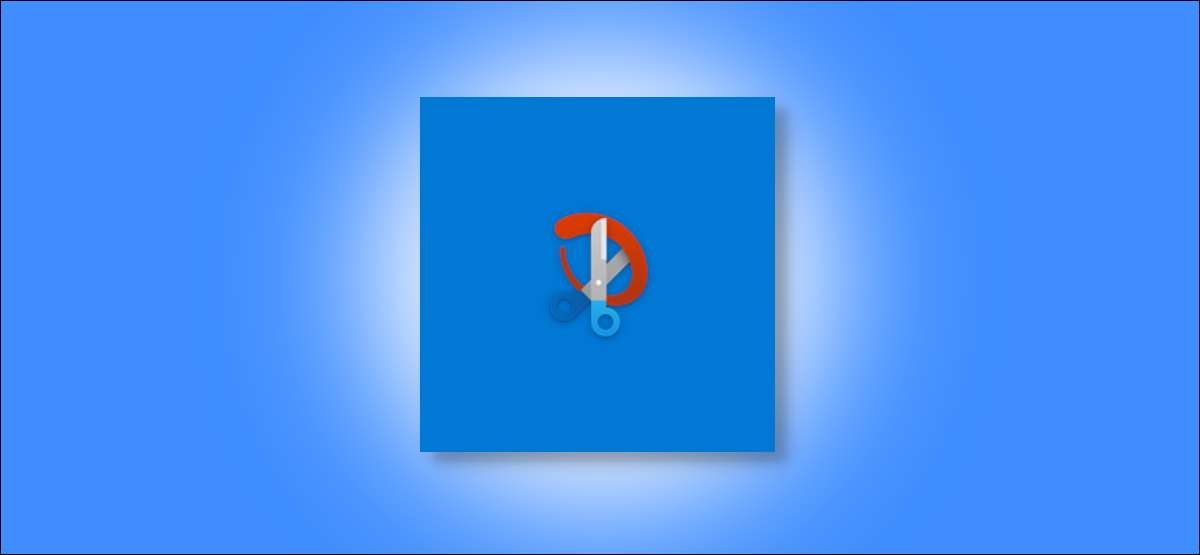
Bạn sẽ tìm thấy một số công cụ để chụp ảnh màn hình trên Windows 10, nhưng rất ít để chú thích chúng. Snip & amp; Phác họa là một tùy chọn giàu tính năng được tích hợp vào các cửa sổ cho phép bạn chú thích các ảnh chụp màn hình bên cạnh việc lấy chúng.
Snip & amp; Sketch là một phiên bản cải tiến của Snipping Tool. và giúp bạn dễ dàng chú thích trên ảnh chụp màn hình. Chúng tôi sẽ tìm hiểu chi tiết về cách chú thích Ảnh chụp màn hình bằng Snip & Amp của Windows 10; Công cụ phác thảo.
CÓ LIÊN QUAN: Cách chụp ảnh màn hình trên Windows 10
Chụp ảnh màn hình với Snip & amp; Phác họa
Bạn bắt đầu bằng cách chụp ảnh màn hình bằng Snip & amp; Công cụ phác thảo trong Windows 10. Để mở công cụ, bấm phím Windows và nhập "Snip và Phác thảo" trong tìm kiếm Windows. Từ kết quả, chọn "Mở", hoặc nhấn phím Enter để khởi chạy Snip & Amp; Phác họa.
Sau Snip & amp; Cửa sổ phác thảo mở ra, chọn nút "Mới" ở góc trên bên phải để chụp ảnh màn hình mới (hoặc Snip, vì Microsoft gọi nó).

Nhấp vào nút mũi tên hướng xuống để chọn một bộ đếm thời gian hoặc tùy chọn ảnh chụp màn hình bị trì hoãn-Snip trong 3 giây hoặc Snip trong 10 giây.

Khi bạn đã sẵn sàng chụp ảnh chụp màn hình mới, một thanh snipping sẽ xuất hiện ở đầu màn hình với năm nút-hình chữ nhật, dạng freeform, cửa sổ, toàn màn hình và đóng.

Chọn nút có liên quan để chụp ảnh màn hình và nhấp để để nó mở trong Snip & amp; Cửa sổ phác thảo.
Nếu bạn muốn chú thích ảnh chụp màn hình hoặc hình ảnh đã có trên máy tính của bạn, bạn có thể kéo và thả nó vào Snip & amp; Cửa sổ phác thảo.
Chú thích Ảnh chụp màn hình trong Snip & Amp; Phác họa
Khi ảnh chụp màn hình hoặc hình ảnh của bạn mở trong Snip & amp; Cửa sổ phác thảo, bạn có thể chú thích và viết bất cứ thứ gì lên trên nó. Theo mặc định, Snip & amp; Phác thảo Gói ba công cụ chú thích khác nhau-bút, bút chì và highlighter ở trên cùng.
Nhấp vào biểu tượng Bút bi ở trên cùng để sử dụng bút để viết hoặc viết nguệch ngoạc trên ảnh chụp màn hình. Chọn biểu tượng Bút bi một lần nữa để mở menu của nó để thay đổi màu sắc của nét Chú thích. Ngoài ra, bạn có thể điều chỉnh thanh trượt để tăng hoặc giảm độ dày của Stroke.

Nếu bạn muốn một cơn đột quỵ có hạt (như nếu bạn đang sử dụng bút chì), hãy chọn biểu tượng bút chì để chọn nó. Nhấp vào nó một lần nữa để thay đổi màu Stroke và để điều chỉnh thanh trượt cho độ dày nét.

Trên ảnh chụp màn hình, bạn có thể đánh dấu văn bản hoặc các khu vực cụ thể bằng công cụ tô sáng. Đối với điều đó, nhấp vào biểu tượng Highlighter ở trên cùng để chọn nó. Chọn một lần nữa biểu tượng để chọn giữa sáu màu có sẵn và sử dụng thanh trượt để điều chỉnh độ dày của điểm đánh dấu nổi bật.

Nếu bạn muốn vẽ một đường thẳng hoàn hảo trên các ảnh chụp màn hình, bạn có thể sử dụng công cụ thước. Chọn biểu tượng thước đứng ở trên cùng và một thước đo ảo sẽ hiển thị trên ảnh chụp màn hình của bạn. Bạn có thể xoay thước kẻ bằng bánh xe cuộn của chuột hoặc bằng hai ngón tay trên trackpad.

Tương tự, có một thước đo góc để vẽ một vòng tròn hoặc hình bán nguyệt trên ảnh chụp màn hình. Bạn có thể giảm hoặc tăng kích thước của thước đo của protractor bằng cách sử dụng bánh xe cuộn của chuột.
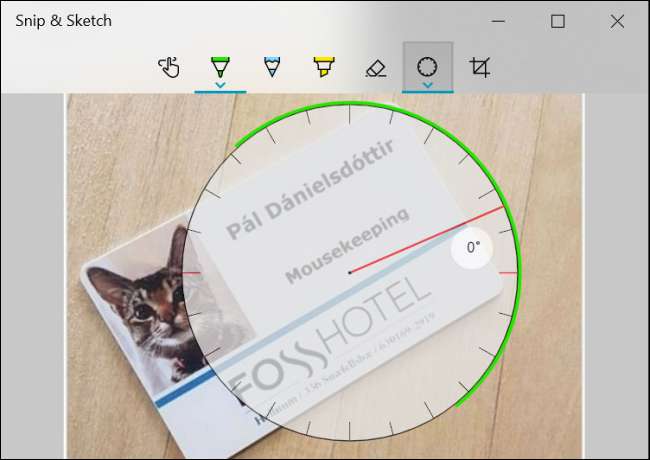
Bạn có thể sử dụng công cụ Eraser để loại bỏ bất kỳ chú thích nào bằng cách nhấp vào biểu tượng Eraser ở trên cùng. Sau khi chọn Công cụ Eraser, nhấp chuột phải và chọn nét vẽ mà bạn muốn xóa khỏi ảnh chụp màn hình. Ngoài ra, bạn có thể giữ các cú nhấp chuột phải để xóa nhiều hơn một (hoặc tất cả các chú thích) cùng một lúc.

Sau khi chú thích ảnh chụp màn hình, bạn có thể lưu nó vào ổ cứng của PC, sao chép nó vào một ứng dụng khác hoặc chia sẻ trực tiếp với người khác.
CÓ LIÊN QUAN: Cách chụp ảnh màn hình trên hầu hết mọi thiết bị







